win7电脑如何连接蓝牙无线耳机 win7电脑上怎么连接蓝牙耳机无线
更新时间:2023-10-27 09:54:27作者:xinxin
目前市场上有许多不同种类和品牌的蓝牙耳机,消费者可以根据自己的需求和预算进行选择,可是有些用户入手蓝牙耳机设备之后,想要在使用win7电脑的时候通过蓝牙功能来连接时却不懂得设置,对此win7电脑如何连接蓝牙无线耳机呢?以下就是小编教大家的win7电脑上怎么连接蓝牙耳机无线,一起来看看吧。
推荐下载:win7专业版ghost
具体方法:
1.首先在电脑中点击开始,打开控制面板;
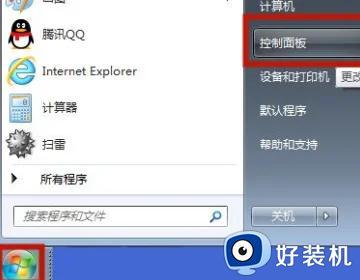
2.然后在打开的控制面板中,点击硬件与声音;
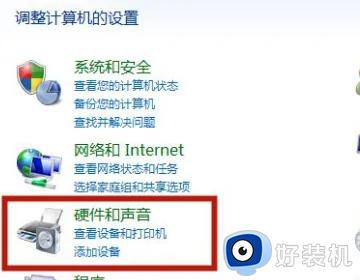
3.接着在打开的窗口右边栏中,点击添加设备;
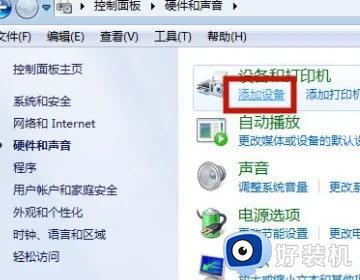
4.打开蓝牙耳机,电脑自动显示,选中点击下一步;
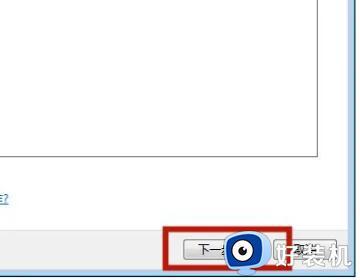
5.win7电脑连接蓝牙耳机完成。

以上就是小编带来的win7电脑上怎么连接蓝牙耳机无线全部步骤了,有遇到过相同问题的用户就可以根据小编的步骤进行操作了,希望能够对大家有所帮助。
win7电脑如何连接蓝牙无线耳机 win7电脑上怎么连接蓝牙耳机无线相关教程
- 蓝牙耳机接win7电脑怎么连接 电脑win7连接蓝牙耳机的教程
- win7电脑连蓝牙耳机怎么连 电脑win7如何连蓝牙耳机
- win7系统怎么连接蓝牙耳机 win7电脑如何连接蓝牙耳机设备
- 无线耳机怎么连接电脑win7 让win7电脑快速连接无线耳机教程
- 台式电脑win7怎么连接蓝牙耳机 台式电脑win7连接蓝牙耳机的方法
- win7电脑怎么连蓝牙耳机 win7如何添加设备蓝牙耳机
- win732位蓝牙无法连接怎么办 win732位蓝牙连接不上如何处理
- w7系统可以连接蓝牙耳机吗 w7电脑连接蓝牙耳机怎么连接
- 电脑win7怎么连接蓝牙耳机 win7电脑如何连接蓝牙耳机
- win7台式电脑能连接蓝牙耳机吗 win7台式机怎么连接蓝牙耳机
- win7访问win10共享文件没有权限怎么回事 win7访问不了win10的共享文件夹无权限如何处理
- win7发现不了局域网内打印机怎么办 win7搜索不到局域网打印机如何解决
- win7访问win10打印机出现禁用当前帐号如何处理
- win7发送到桌面不见了怎么回事 win7右键没有发送到桌面快捷方式如何解决
- win7电脑怎么用安全模式恢复出厂设置 win7安全模式下恢复出厂设置的方法
- win7电脑怎么用数据线连接手机网络 win7电脑数据线连接手机上网如何操作
win7教程推荐
- 1 win7每次重启都自动还原怎么办 win7电脑每次开机都自动还原解决方法
- 2 win7重置网络的步骤 win7怎么重置电脑网络
- 3 win7没有1920x1080分辨率怎么添加 win7屏幕分辨率没有1920x1080处理方法
- 4 win7无法验证此设备所需的驱动程序的数字签名处理方法
- 5 win7设置自动开机脚本教程 win7电脑怎么设置每天自动开机脚本
- 6 win7系统设置存储在哪里 win7系统怎么设置存储路径
- 7 win7系统迁移到固态硬盘后无法启动怎么解决
- 8 win7电脑共享打印机后不能打印怎么回事 win7打印机已共享但无法打印如何解决
- 9 win7系统摄像头无法捕捉画面怎么办 win7摄像头停止捕捉画面解决方法
- 10 win7电脑的打印机删除了还是在怎么回事 win7系统删除打印机后刷新又出现如何解决
